Jak zainstalować w systemie Windows 2000 i XP serwer druku TP-Link wykorzystując standardowy port TCP/IP?
Aby dodać serwer druku poprzez standardowy port TCP/IP wykonaj poniższe plecenia.
Krok 1 Wybierz opcję Start->Printers and Faxes->Printers.
Krok 2 Kliknij dwukrotnie na opcję Add Printer.
Krok 3 W otwartym oknie naciśnij przycisk Next.
Krok 4 Otworzy się okno konfiguracji lokalnych i sieciowych drukarek.
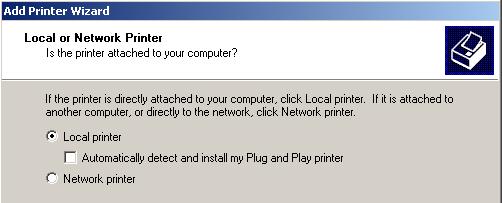
- Zaznacz opcję Local printer.
- Odznacz opcję Automatically detect and install my Plug and Play printer.
Krok 5 Naciśnij przycisk Next.
Krok 6 W otwartym oknie należy określić typ otwieranego portu .
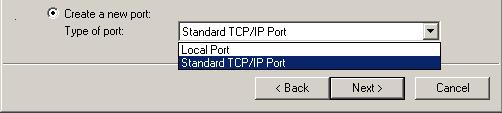
- Zaznacz opcję Create a new port.
- Z rozwijanej listy typów portów Type of port wybierz opcję Standard TCP/IP Port.
Krok 7 Naciśnij przycisk Next.
Krok 8 W otwartym oknie naciśnij przycisk Next.
Krok 9 Otworzy się okno kreatora konfiguracji Standard TCP/IP Printer Port .
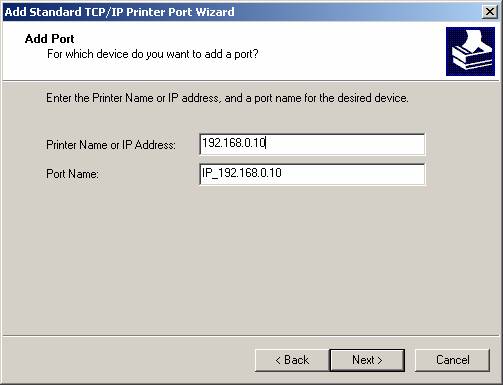
- W polu Printer Name or IP Address wprowadź adres IP serwera druku. Domyślny adres IP to 192.168.0.10.
- Pole Port Name będzie uzupełnione automatycznie.
Krok 10 Naciśnij przycisk Next.
Krok 11 Otworzy się okno Additional Port Information Required.
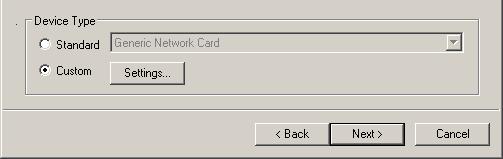
- Wybierz opcję Custom.
- Naciśnij przycisk Settings.
Krok 12 Otworzy się okno Configure Standard TCP/IP Port Monitor.
Wykorzystanie protokołu LPR
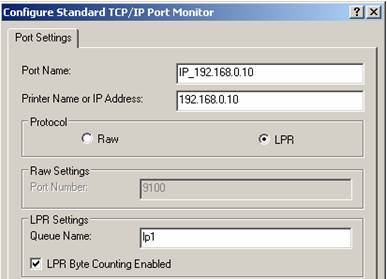
- W sekcji Protocol, zaznacz opcję LPR.
- W polu Queue Name wpisz: lp1.
- Zaznacz opcję LPR Byte Counting Enabled (z uwagi na błąd obsługi protokołu LPR w systemie Windows, niektóre serwery druku nie działają poprawnie, dopóki opcja Byte Counting nie jest aktywna.)
Wykorzystanie protokołu Raw
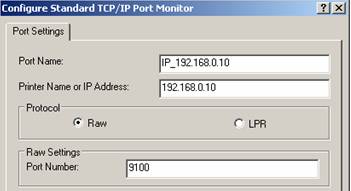
- W sekcji Protocol, zaznacz opcję Raw.
- W polu Port Number wpisz: 9100.
Krok 13 Naciśnij przycisk OK.
Krok 14 Naciśnij przycisk Next.
Krok 15 Naciśnij przycisk Finish.
Krok 16 Pojawi się lista z wszystkimi sterownikami. Wybierz właściwy sterownik.
1. W kolejnym oknie wybierz właściwą nazwę (podczas definiowania wielu drukarek, dla jasności użyj nazwy Queue name.)
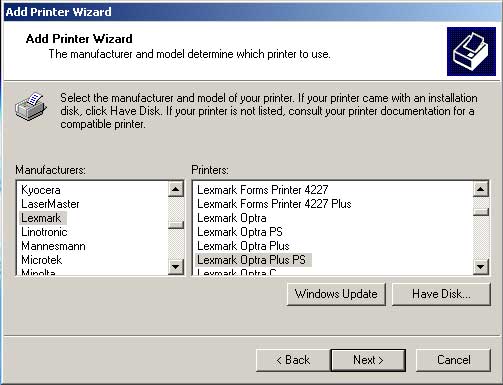
2. W razie potrzeby użyj bieżących sterowników.
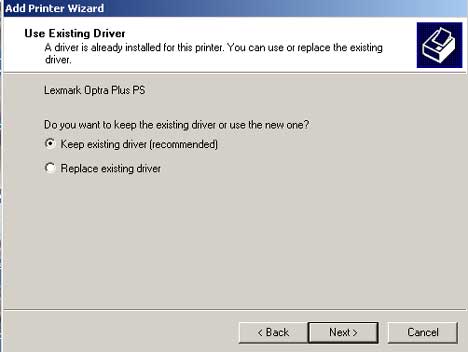
3. W oknie Print Test Page można zażądać wydruku strony testowej.
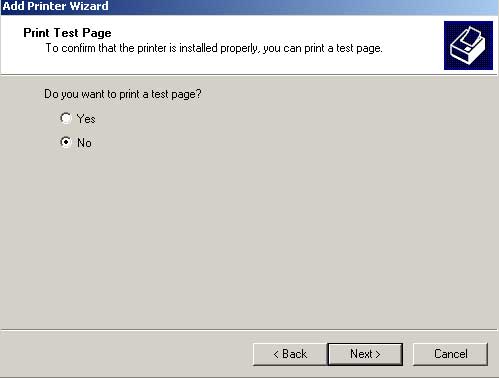
4. Naciśnij przycisk Next.
5. Naciśnij przycisk Finish.
Czy ten poradnik FAQ był pomocny?
Twoja opinia pozwoli nam udoskonalić tę stronę.
z United States?
Uzyskaj produkty, wydarzenia i usługi przeznaczone dla Twojego regionu.